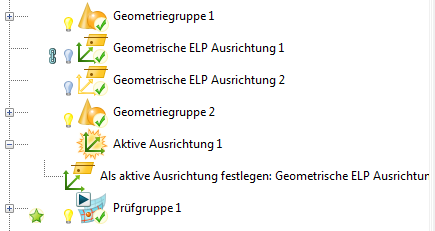Anstatt jedem Element eine bestimmte Ausrichtung zuzuweisen, wenn Sie dieses zur Prüfsequenz hinzufügen, können Sie Elementausrichtungen während der Prüfung festlegen, indem Sie die Option <Aktive Ausrichtung> in der Liste Koordinatensystem auswählen. Verwenden Sie die Elemente Aktive Ausrichtung, um die aktive Ausrichtung innerhalb der Prüfsequenz festzulegen.
So fügen Sie ein 'Aktive Ausrichtung'-Element zu der Prüfsequenz hinzu:
- Klicken Sie auf Ausrichtungen und Bezugspunkte-Registerkarte > Ausrichtungen-Gruppe > Aktiv. Das Dialogfeld Aktive Ausrichtung wird angezeigt.
- Geben Sie einen Namen für das Element ein.
- In der Koordinatensystem-Liste wählen Sie die Ausrichtung aus, die Sie mit diesem Element festlegen möchten.
- Wählen Sie das Kontrollkästchen Ausgabe in den Bericht aus, um die Ausrichtung in den Bericht aufzunehmen.
- Klicken Sie auf OK, um Ihre Änderungen zu speichern und das Element zu der Prüfsequenz hinzuzufügen.
In der Liste Aktive Ausrichtung unter Messung-Registerkarte > Aktuell-Gruppe wird das Koordinatensystem angezeigt, das Sie festgelegt haben. Zusätzlich berechnet PowerInspect automatisch die Messungen aller Elemente erneut, für die bei der Koordinatensystem-Einstellung die Option <Aktive Ausrichtung> ausgewählt wurde. Die Berechnung wird relativ zur neuen Ausrichtung durchgeführt.
Um die mit einer aktiven Ausrichtung verknüpfte Ausrichtung anzuzeigen, klicken Sie auf das
 -Symbol neben dem Element in dem Sequenzbaum.
-Symbol neben dem Element in dem Sequenzbaum.
Sie können die aktive Ausrichtung jederzeit ändern, indem Sie ein weiteres aktives Ausrichtungselement zu der Prüfsequenz hinzufügen oder einen anderen Eintrag in der Liste Aktive Ausrichtung auswählen. Jedes aktive Ausrichtungselement ändert die Aktive Ausrichtung-Auswahl, wenn dieses abgespielt wird.
In diesem Beispiel ist die aktive Ausrichtung zunächst auf 'Geometrische ELP-Ausrichtung 2' gesetzt (wie an dem goldenen Ausrichtungssymbol zu erkennen ist). Wenn das Element 'Aktive Ausrichtung 1' abgespielt wird, wird die aktive Ausrichtung auf 'Geometrische ELP-Ausrichtung 1' zurückgesetzt: